Tư vấn
Hướng dẫn kiểm tra bảo hành màn hình DELL
Màn hình Dell là thương hiệu được nhiều người tin dùng nhờ độ bền và chất lượng hiển thị. Tuy nhiên, trong quá trình sử dụng, sẽ có lúc bạn cần kiểm tra thời hạn bảo hành để biết sản phẩm có còn được hỗ trợ miễn phí hay không. Bài viết này sẽ hướng dẫn kiểm tra bảo hành màn hình DELL chỉ với vài bước đơn giản, dù bạn không rành công nghệ.
Chuẩn bị trước khi kiểm tra bảo hành màn hình Dell
Trước khi tiến hành kiểm tra bảo hành màn hình DELL, bạn cần chuẩn bị:
- Mã Service Tag (thường gồm 7 ký tự, in trên tem ở mặt sau hoặc cạnh bên màn hình). Đây là mã định danh duy nhất để tra cứu thông tin thiết bị.
- Express Service Code (một số model cũng có mã này).
- Nếu có, hãy chuẩn bị hóa đơn mua hàng để đối chiếu khi cần.
Gợi ý: Bạn có thể dùng điện thoại chụp lại tem sản phẩm để nhập mã dễ dàng hơn khi tra cứu online.
Hướng dẫn tra cứu bảo hành màn hình Dell online
Dell cung cấp hệ thống tra cứu bảo hành trực tuyến nhanh chóng và minh bạch, bạn chỉ cần vài phút để biết thông tin chi tiết.
Truy cập website chính thức của Dell
Vào trang tra cứu chính thức của Dell tại:
https://www.dell.com/support/contractservices/en-vn
Nhập Service Tag để kiểm tra
- Tại giao diện chính, chọn "Enter a Service Tag".
- Nhập mã Service Tag của màn hình → Nhấn "Search".
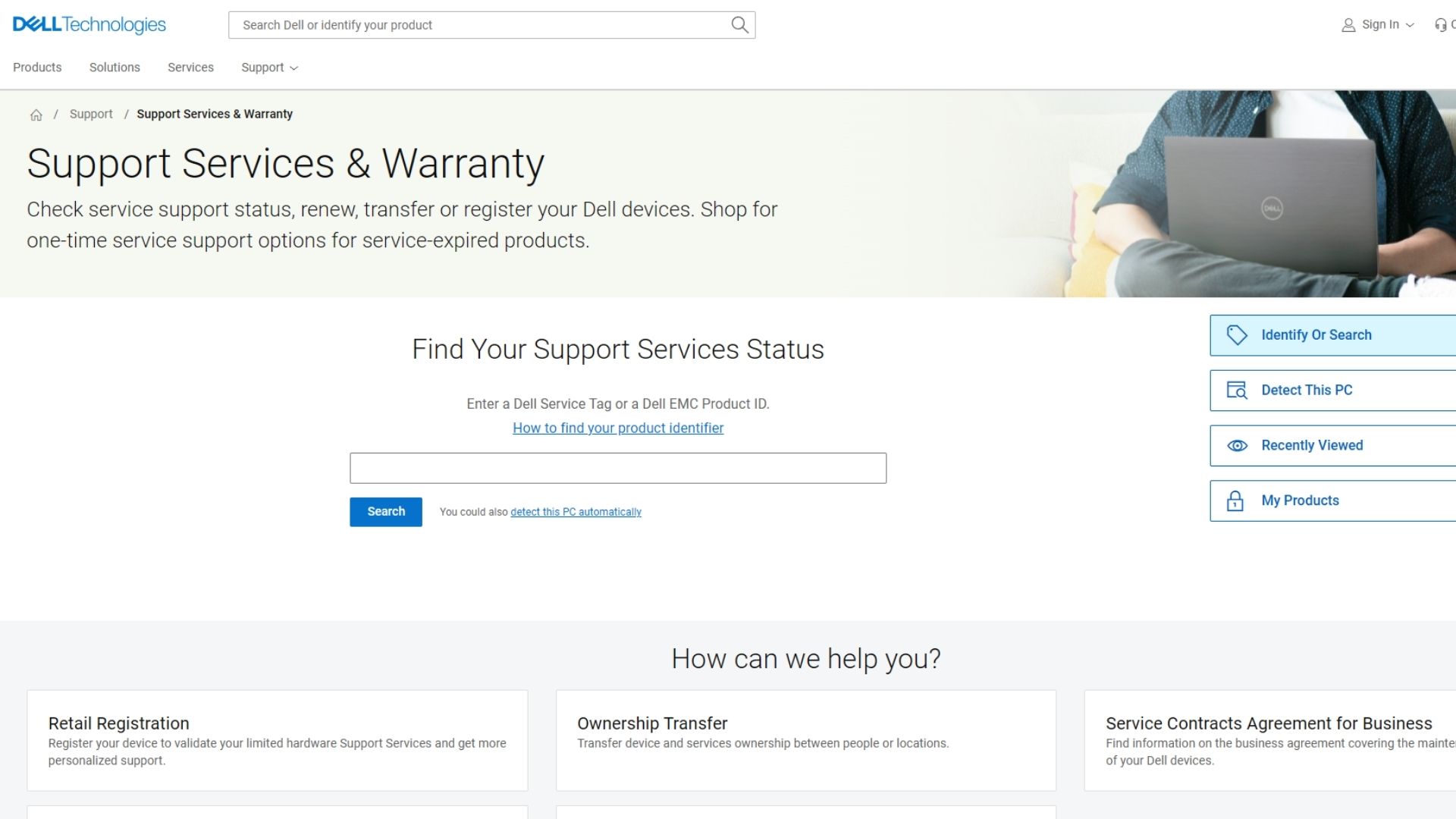
Nhập Service Tag để tra cứu thông tin bảo hành màn hình DELL
Xem kết quả bảo hành
Hệ thống sẽ hiển thị:
- Tên sản phẩm (ví dụ: Dell P2419H)
- Thời gian bảo hành còn lại
- Ngày bắt đầu và kết thúc bảo hành
- Các dịch vụ hỗ trợ đi kèm nếu có
Kiểm tra tại trung tâm bảo hành ủy quyền của Dell
Nếu bạn gặp khó khăn khi tra cứu online hoặc cần sửa chữa, có thể mang màn hình đến trung tâm bảo hành Dell ủy quyền, chẳng hạn như MYGEAR:
- Cung cấp Service Tag, hóa đơn (nếu có) và mô tả lỗi.
- Kỹ thuật viên sẽ giúp bạn kiểm tra bảo hành và hướng dẫn quy trình tiếp nhận sửa chữa.
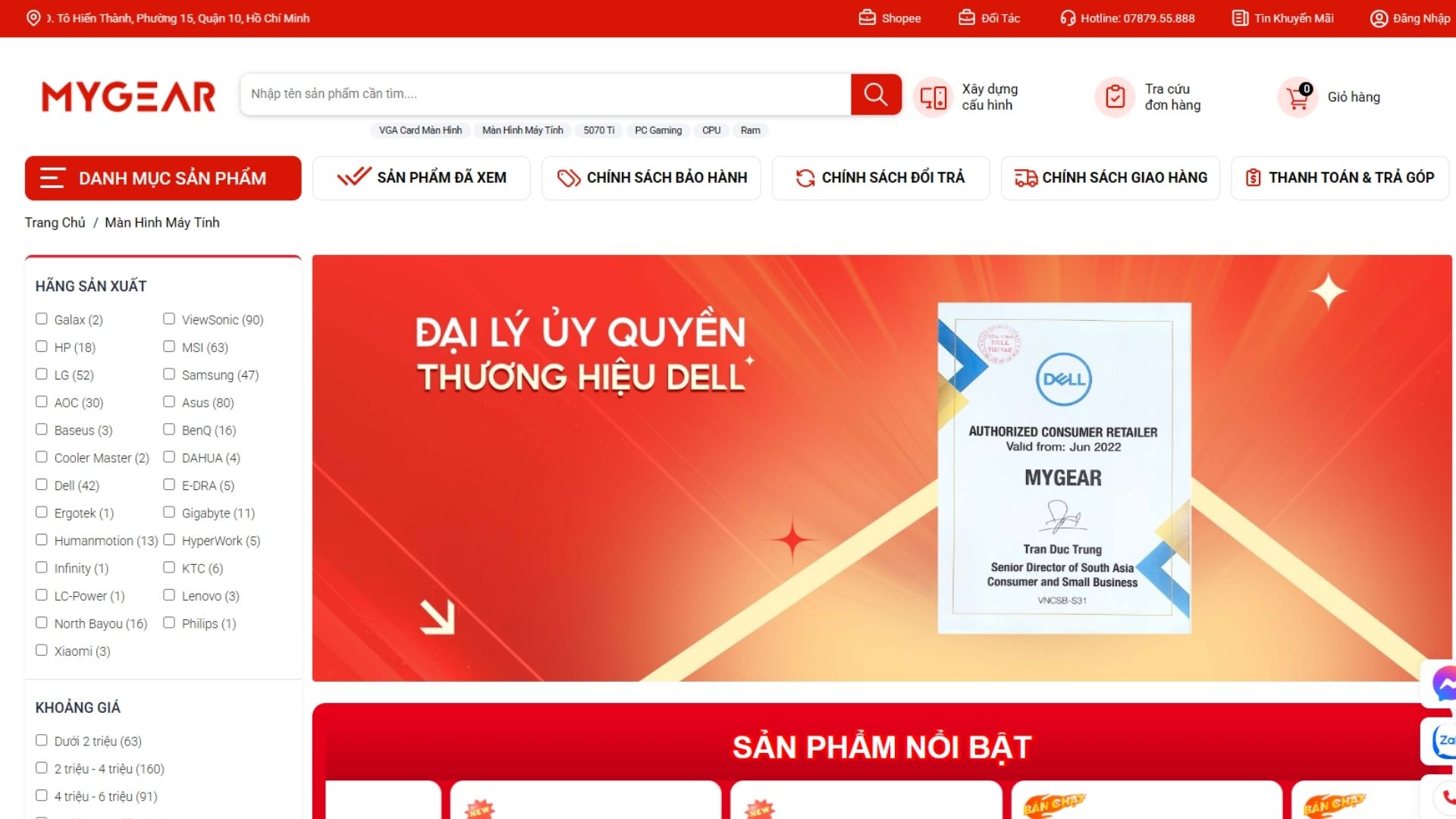
Liên hệ MYGEAR để được bảo hành nếu mua sản phẩm tại đây
Một số lưu ý khi kiểm tra bảo hành màn hình Dell
Hiểu rõ chính sách bảo hành của DELL giúp bạn tránh bị từ chối bảo hành không đáng có.
Bảo hành có hiệu lực khi
- Sản phẩm còn trong thời hạn bảo hành theo hệ thống Dell.
- Tem sản phẩm, mã số Service Tag còn nguyên vẹn.
- Lỗi phát sinh từ kỹ thuật nhà sản xuất, không do người dùng gây ra.
Trường hợp không được bảo hành
- Màn hình bị rơi vỡ, va đập, vào nước hoặc tự ý tháo lắp.
- Không có hoặc không xác định được Service Tag.
- Sản phẩm xách tay không thuộc khu vực phân phối của Dell Việt Nam.
- Lỗi từ nguồn điện không ổn định gây cháy nổ, chập mạch.
Việc kiểm tra bảo hành màn hình Dell cực kỳ đơn giản nhưng lại rất quan trọng. Nhờ đó, bạn sẽ biết được thiết bị của mình còn được hỗ trợ miễn phí hay không, và từ đó đưa ra quyết định sửa chữa hoặc thay thế phù hợp. Đừng quên lưu lại mã Service Tag sau khi mua để tiện cho việc tra cứu về sau.

 Tin công nghệ
Tin công nghệ
 Game
Game
 Đánh giá
Đánh giá
 Thủ thuật
Thủ thuật
 Tư vấn
Tư vấn
 Khám phá
Khám phá
 Tin khuyến mãi
Tin khuyến mãi
 Review - Video
Review - Video
 PC DIY
PC DIY





























Bình luận bài viết